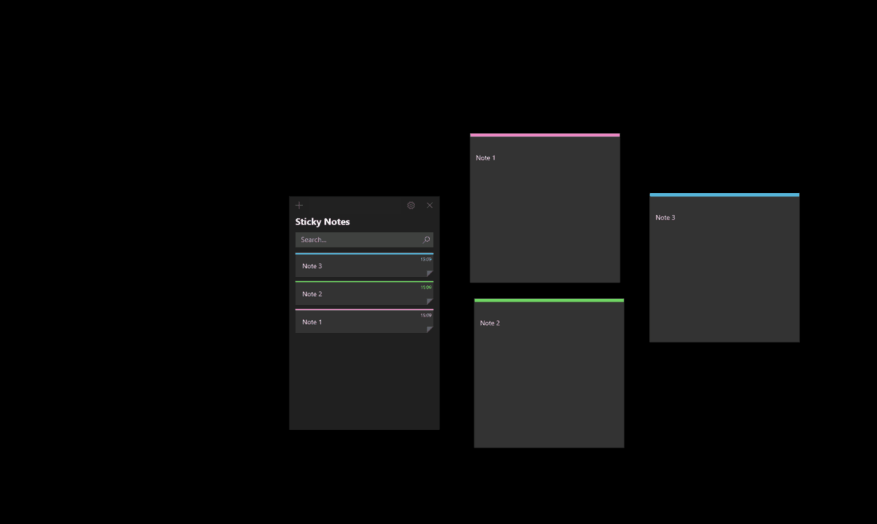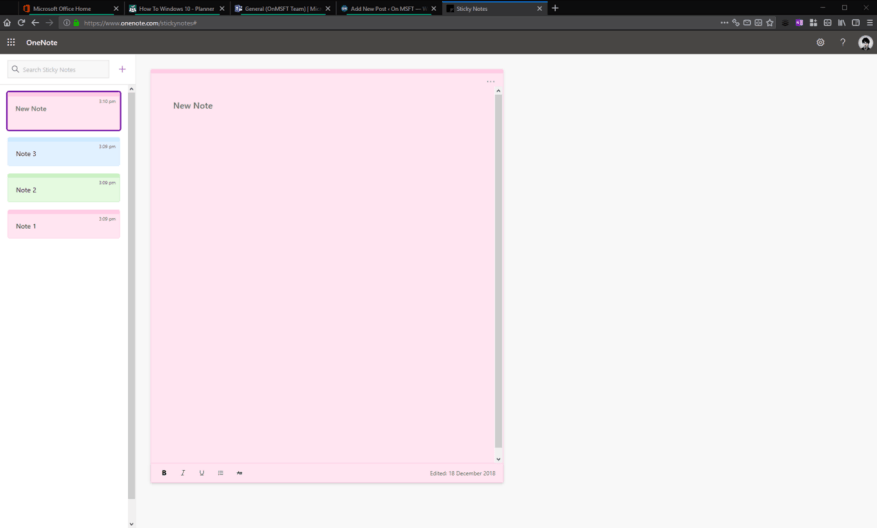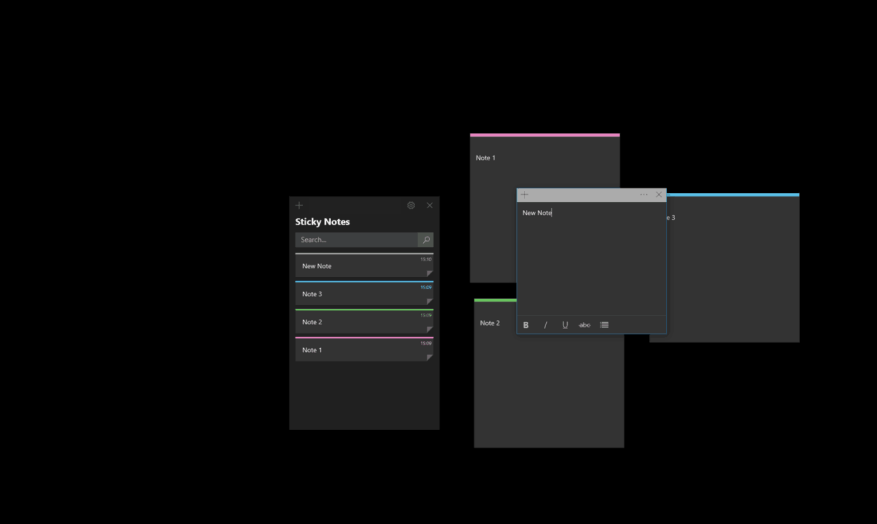Microsoft ha estado expandiendo su popular aplicación de Windows 10 Sticky Notes, agregando una gran cantidad de nuevas características útiles. En los últimos meses, la aplicación obtuvo sincronización entre dispositivos y algunas integraciones iniciales en otros productos de Microsoft.
Como consecuencia de estos cambios, ahora puede ver sus Sticky Notes en la web cuando no está en su PC. Del mismo modo, puede crear notas en línea y verlas aparecer en la aplicación Sticky Notes de Windows 10 cuando regrese a su escritorio.
Primero, cree una nueva nota de prueba en su PC abriendo la aplicación Sticky Notes y escribiendo algo de contenido. Verá que su nueva nota aparece en la lista de notas de la aplicación. Se sincronizará inmediatamente con la nube utilizando su cuenta de Microsoft.
Ahora, está listo para ver su nota en línea. Para hacerlo, simplemente visite onenote.com/stickynotes. Verá una interfaz simple que muestra todas sus notas en una lista a la izquierda. Puede hacer clic en cada nota para mostrar su contenido completo a la derecha. Las herramientas de edición y las opciones de color de fondo de las notas están disponibles de la misma manera que Sticky Notes para Windows 10.
Para crear una nueva nota, haga clic en el botón «+» junto a la barra de búsqueda. Escriba su contenido y luego espere un momento para ver la nota que aparece en la lista de notas en su aplicación Notas adhesivas de Windows 10.
No hace falta decir que esta es una experiencia simple pero extremadamente útil. Ahora que Sticky Notes se sincroniza entre dispositivos y en la web, tiene muchas más posibilidades de realizar un seguimiento de sus pensamientos. Si tiene una Surface u otro dispositivo con un lápiz óptico activo, puede escribir sus pensamientos en notas adhesivas con Windows Ink y luego consumirlas dondequiera que se encuentre.
Vale la pena señalar que todavía es muy pronto para Sticky Notes en la web. La experiencia actual es sumamente básica y bien puede ampliarse con el tiempo. Microsoft ha elegido poner Sticky Notes bajo el paraguas de OneNote pero, hasta ahora, los dos parecen estar completamente separados excepto por el dominio.A menos que ya conozca la URL, tampoco encontrará Sticky Notes fácilmente: no hay enlaces a ella desde ninguna de las otras aplicaciones de Office 365.
Aún así, la funcionalidad principal está ahí y está lista para que la use hoy. Microsoft también está probando la integración de Sticky Notes en las aplicaciones de OneNote para Android e iOS, lo que le brinda aún más opciones cuando necesita anotar algo.